horizon8网络设置(Horizon系列AD中开启DHCP服务)
1. 选择服务器管理器,单击“2 添加角色和功能”,选中DHCP服务器,单击下一步继续。

2. 单击安装,启动DHCP服务器安装进程。


3. 单击黄色感叹号,单击“完成DHCP配置”。



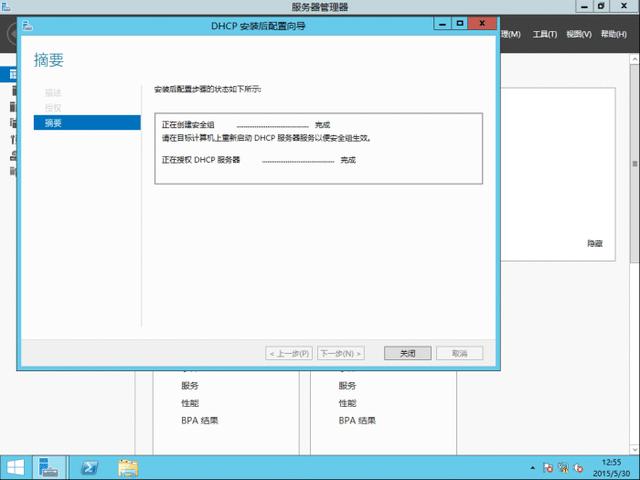
4. 在服务器管理器中左侧选择DHCP,在右侧的服务器上右键,选择“DHCP管理器”。

5. 在IPv4上单击右键,选中“新建作用域”。
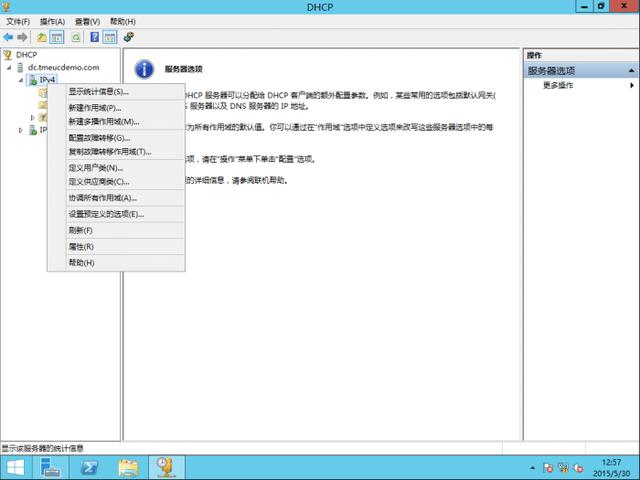
6. 保持默认值,单击下一步继续。

7. 在名称中输入“View_IP_Pool”。
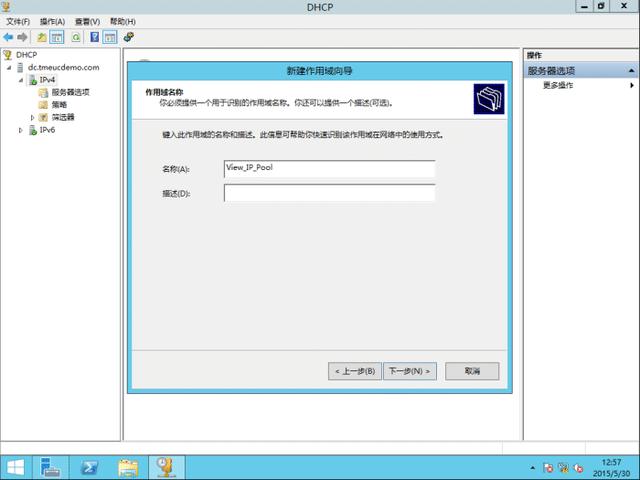
8. 输入DHCP服务器IP地址池范围。

9. 保持默认值,单击下一步继续。

10. 保持默认值,单击下一步继续。

11. 保持默认值,单击下一步继续。
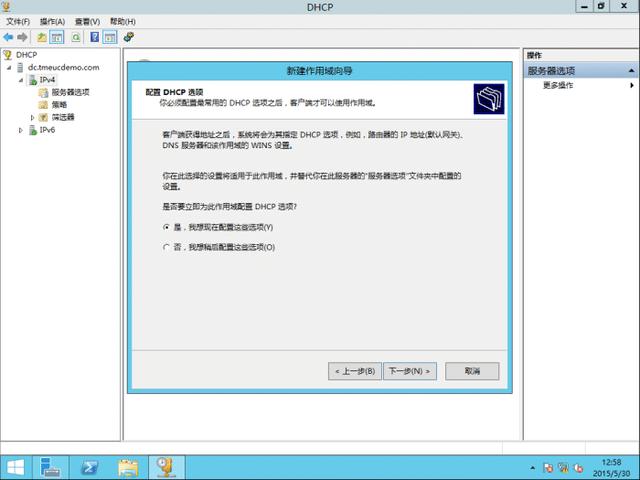
12. 输入默认网关IP地址,单击下一步继续。

13. 输入域名和DNS服务器IP地址,单击下一步继续。

14. 保持默认值,单击下一步继续。

15. 保持默认值,单击下一步继续。

16. 完成DHCP服务器设置。


以上就是创建步骤
,免责声明:本文仅代表文章作者的个人观点,与本站无关。其原创性、真实性以及文中陈述文字和内容未经本站证实,对本文以及其中全部或者部分内容文字的真实性、完整性和原创性本站不作任何保证或承诺,请读者仅作参考,并自行核实相关内容。文章投诉邮箱:anhduc.ph@yahoo.com






